El ratón no funciona
Si el ratón T620 no funciona, es probable que el problema se deba a una pérdida de conexión. La conexión entre el ratón y el receptor Unifying se puede perder por varias razones:
- Nivel de pilas bajo
- Cambio del receptor de un puerto USB a otro
- Conexión del receptor a otro ordenador
- Conexión del receptor a un concentrador USB u otro dispositivo no compatible, como por ejemplo un conmutador KVM (NOTA: el receptor Unifying debe conectarse directamente al ordenador)
- Uso del ratón inalámbrico en superficies metálicas
- Interferencias de radiofrecuencia (RF) de dispositivos más potentes, como:
- Altavoces inalámbricos
- Fuentes de alimentación de ordenador
- Monitores
- Teléfonos móviles
- Abrepuertas de garaje
Antes de volver a conectar el ratón
-
Solucione o descarte los posibles problemas de la lista anterior.
-
Compruebe que el ratón tenga pilas nuevas (lea la respuesta 360023410673 para obtener instrucciones).
-
Asegúrese de que el ratón está activado (lea la respuesta 360023410673 para obtener instrucciones).
-
Conecte el receptor directamente a un puerto USB del ordenador.
-
Encienda el ordenador.
Volver a conectar el ratón
-
Descargue e instale el software más reciente desde la página de descargas de Touch Mouse T620.
-
Inicie el software Logitech Unifying:
Windows 7: Inicio > Programas > Logitech > Unifying > Software Logitech Unifying
Windows 8: Pantalla de inicio > Unifying
-
Haga clic en Siguiente en la parte inferior de la pantalla de bienvenida.
-
Siga las instrucciones en pantalla para apagar el ratón y encenderlo de nuevo.

-
Si se detecta el ratón, verá el mensaje de confirmación siguiente. Haga clic en y, a continuación, en . De lo contrario, repita el proceso desde el paso 4.
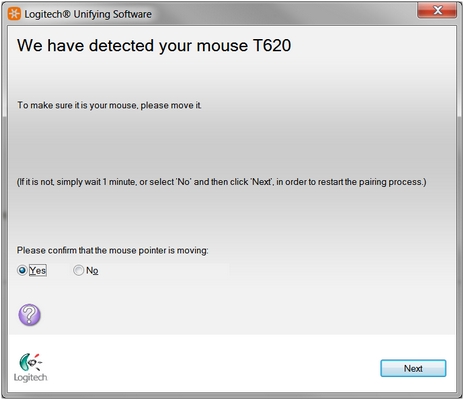
-
Haga clic en Finalizar para salir del software Logitech Unifying. El ratón debería estar conectado.
Si esta solución no funciona tras un par de intentos, reinicie el ordenador y repita el proceso de reconexión.
El ratón o el teclado deja de funcionar frecuentemente
- Mantenga otros dispositivos eléctricos a un mínimo de 20 centímetros de distancia del receptor Unifying.
- Acerque el ratón o el teclado al receptor Unifying.
- Conecte el receptor a otro puerto USB del ordenador.
Aviso importante: Logitech ya no ofrece asistencia ni mantenimiento para la herramienta de actualización de firmware. Le recomendamos usar Logi Options+ para poner al día sus dispositivos Logitech compatibles. Estamos aquí para ayudarle durante esta transición.
Aviso importante: Logitech ya no ofrece asistencia ni mantenimiento para Logitech Preference Manager. Le recomendamos usar Logi Options+ para poner al día sus dispositivos Logitech compatibles. Estamos aquí para ayudarle durante esta transición.
Aviso importante: Logitech ya no ofrece asistencia ni mantenimiento para Logitech Control Center. Le recomendamos usar Logi Options+ para poner al día sus dispositivos Logitech compatibles. Estamos aquí para ayudarle durante esta transición.
Aviso importante: Logitech ya no ofrece asistencia ni mantenimiento para Logitech Connection Utility. Le recomendamos usar Logi Options+ para poner al día sus dispositivos Logitech compatibles. Estamos aquí para ayudarle durante esta transición.
Aviso importante: Logitech ya no ofrece asistencia ni mantenimiento para el software Unifying. Le recomendamos usar Logi Options+ para poner al día sus dispositivos Logitech compatibles. Estamos aquí para ayudarle durante esta transición.
Aviso importante: Logitech ya no ofrece asistencia ni mantenimiento para el software SetPoint. Le recomendamos usar Logi Options+ para poner al día sus dispositivos Logitech compatibles. Estamos aquí para ayudarle durante esta transición.
Preguntas más frecuentes
No hay productos disponibles para esta sección
